Nada Dering iPhone: Cara meletakkan muzik dalam deringan, bagaimana meletakkan muzik di iPhone di iPhone?
Cara meletakkan muzik di cincin di iPhone dengan atau tanpa iTunes
Contents
- 1 Cara meletakkan muzik di cincin di iPhone dengan atau tanpa iTunes
- 1.1 Nada Dering iPhone: Cara Menempatkan Muzik Dalam Cincin
- 1.2 Cara membuat nada dering iPhone ?
- 1.3 Cara menyalin nada dering ke iPhone ?
- 1.4 Panduan iOS
- 1.5 Cara meletakkan muzik di cincin di iPhone dengan atau tanpa iTunes ?
- 1.6 Cari beberapa kaedah di bawah, yang akan membolehkan anda menukar dan meletakkan muzik kegemaran anda sebagai nada dering di iPhone anda. Ikut ketua :
- 1.7 Tukar nada dering lalai pada iPhone
- 1.8 Cara meletakkan muzik di iPhone tanpa iTunes, dengan mana -mana sahaja
- 1.9 Pilih nada dering untuk dihubungi
- 1.10 Letakkan muzik untuk berdering dengan iTunes
Lebih umum, anda mendapat manfaat dari hak akses dan pembetulan data peribadi anda, serta meminta penghapusan dalam had yang disediakan oleh undang -undang.
Nada Dering iPhone: Cara Menempatkan Muzik Dalam Cincin
Tiub pada masa ini sangat menggembirakan anda sehingga anda ingin menggunakannya sebagai nada dering di iPhone anda ? Ini tidak mungkin secara langsung dalam iOS, tetapi beberapa klik cukup untuk mencapainya melalui PC atau Mac.
Anda bosan dengan deringan marimba – hadir sejak generasi pertama iPhone yang dikeluarkan pada tahun 2007 … – atau semua nada dering lain yang disampaikan dalam iOS ? Anda lebih suka menggunakan ekstrak dari lagu yang anda sangat menghargai ? Sudah tentu, anda boleh membeli bersedia untuk menggunakan fail terus dari iPhone anda melalui iTunes Store. Tetapi harganya mempunyai sesuatu untuk menyejukkan kerana ekstrak ini dijual sebagai mahal (1.29 euro) sebagai keseluruhan tajuk ..
Jadi, mengapa membayar apabila tiga minit cukup untuk mengambil masa paling banyak yang anda suka dan berubah ke peranti anda untuk peranti anda pada sekeping muzik kegemaran anda ? Untuk mencapai ini, anda hanya memerlukan dua perkara: PC dengan iTunes atau Mac yang dilengkapi dengan aplikasi Apple Music, dan fail audio yang mana anda akan membuat nada dering anda. Ia boleh menjadi fail dalam format MP3, AAC, AIFF atau MP4. Tetapi, dalam apa jua keadaan, berhati -hatilah: jika sekeping muzik anda dilindungi oleh DRM (pengurusan hak digital, kunci digital yang melarang salinan mereka), anda tidak akan dapat menggunakannya untuk mengubahnya menjadi nada dering untuk iPhone anda.

Cara membuat nada dering iPhone ?
Sekiranya aplikasi iTunes telah tunduk pada macOS, ia masih ada pada tingkap. Terima kasih kepadanya bahawa anda akan membuat dering anda dari fail audio di PC. Pada Mac, manipulasi adalah serupa, tetapi mereka dijalankan dalam aplikasi muzik, yang sebahagiannya menggantikan iTunes. Dan, yakinlah, operasi tetap tanpa risiko dan tidak mengubah fail muzik asal.
- Sekiranya anda belum memasangnya, atau jika anda telah memadamkannya, kumpulkan iTunes dan pasangnya di PC anda. Aplikasi ini ada dalam katalog kedai Microsoft.
- Lancarkan iTunes. Sekiranya anda tidak pernah menggunakan aplikasi memaparkan panel selamat datang. Klik pada Menerima. Di Mac, aplikasi muzik dipasang secara lalai. Melancarkannya.
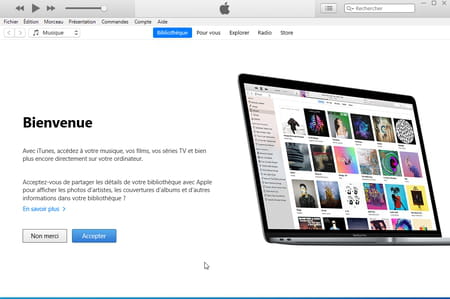
- Perpustakaan muzik anda dipaparkan. Sekiranya fail audio anda belum ada, slipkannya ke tingkap tengah. Tajuknya kemudian disalin di iTunes. Jika tidak, pilih tajuk yang sesuai dengan perpustakaan anda.
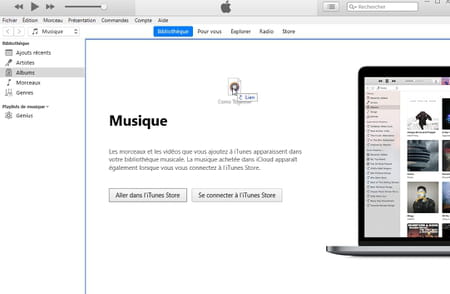
- Kanan -klik pada lagu yang dikehendaki. Dalam menu konteks, pilih Maklumat lagu pada tingkap atau Baca maklumat pada macOS.
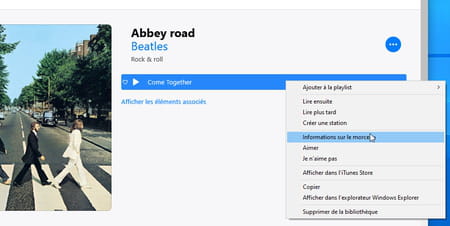
- Di tetingkap yang dipaparkan, aktifkan tab Pilihan.
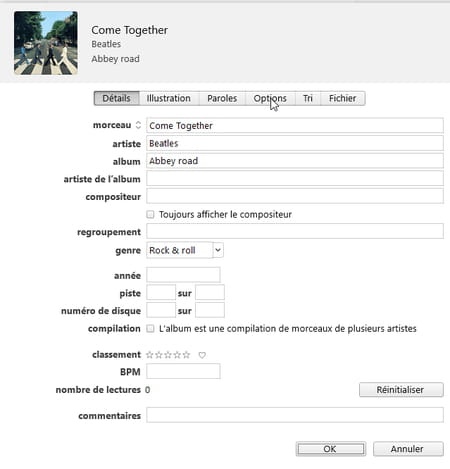
- Anda kini mesti menentukan ekstrak tepat lagu yang anda mahu ingat sebagai nada dering. Ini hanya boleh bertahan maksimum tiga puluh saat. Dalam contoh kami, kami akan menggunakan dua puluh saat pertama lagu. Periksa kotak permulaan Dan tinggalkan padang pada pukul 0:00. Periksa kotak Akhir Dan nyatakan di medan bersebelahan 0: 20,000 (sepadan dengan 0 minit dan 20 saat. Sahkan satu klik pada okey.
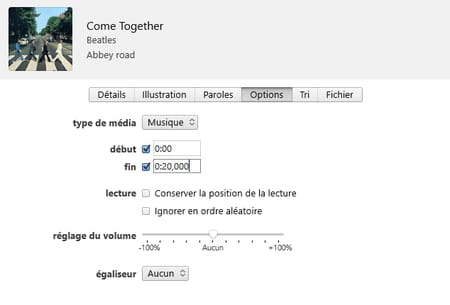
- Sekiranya ekstrak itu pulih semula berada di tengah -tengah lagu, klik pada Batalkan. Lancarkan bacaan tajuk dengan mengklik butang Bermain Kemudian perhatikan masa yang akan menjadi kenyataan permulaan dering dengan membantu anda dengan meter yang terletak di sebelah kiri atas skrin bacaan. Kemudian ulangi langkah sebelumnya dengan memasukkan data ini di medan permulaan. Tambah sehingga 30 saat hingga ke masa yang ditunjukkan dalam bidang Akhir.
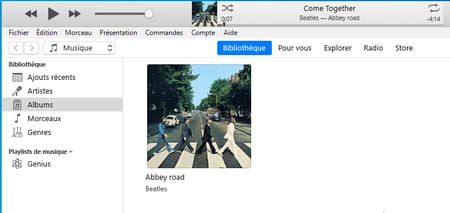
- Sekarang pilih lagu anda dari tetingkap iTunes atau muzik. Kemudian buka menu Fail dan pilih Tukar Kemudian Buat versi AAC.

- Fail baru dibuat dan dipaparkan tepat di bawah lagu asal. Klik sekali lagi dengan butang tetikus kanan pada fail asal dan pilih Maklumat lagu pada tingkap atau Baca maklumat pada macOS. Akses pilihan dan nyahtistikan kotak permulaan Dan Akhir Jadi bacaan seterusnya tajuk ini tidak terhad hingga dua puluh saat. Mengesahkan oleh okey.
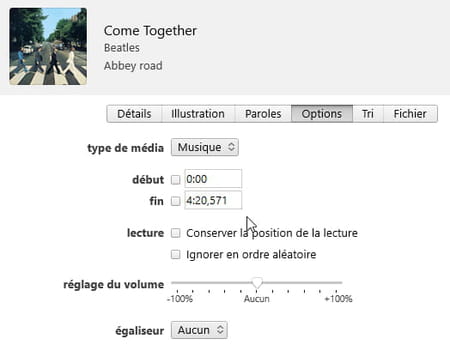
- Sekarang klik pada sekeping Twenty -cond yang baru dibuat menggunakan butang tetikus kanan dan pilih Tunjukkan Windows Explorer Explorer pada tingkap atau Pencari dalam pencari pada macOS.
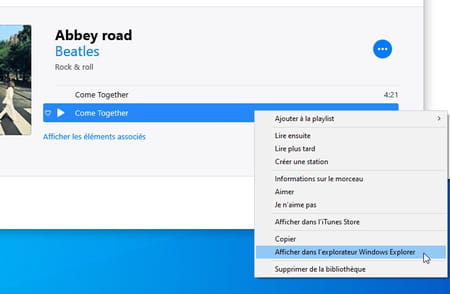
- Fail audio baru dalam format m4a. Fail pembulatan iPhone di pihak mereka mengamalkan format M4R. Oleh itu, perlu mengubah suai sambungan fail.
Pada macOS
- Cukup klik ikon fail Untuk memilihnya, kemudian tekan kekunci Pintu masuk papan kekunci untuk mengubahnya. Menggantikan m4a oleh M4R Dan tekan sentuhan Pintu masuk dari papan kekunci. Di tetingkap yang dipaparkan, klik pada Gunakan M4R.
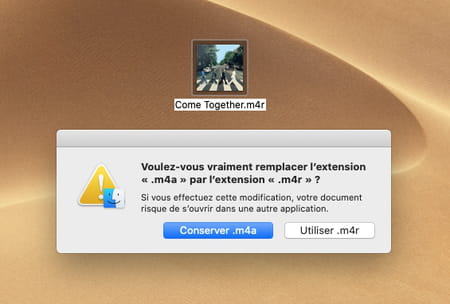
Pada tingkap
- Dari Windows Explorer, klik pada menu Fail dan pilih Pilihan.
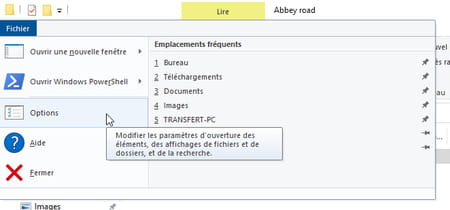
- Di tetingkap yang dipaparkan, klik pada tab Paparan. Dalam senarai pilihan di bawah, nyahtaham kotak Sembunyikan sambungan fail yang jenisnya dikenali dan mengesahkan oleh okey.
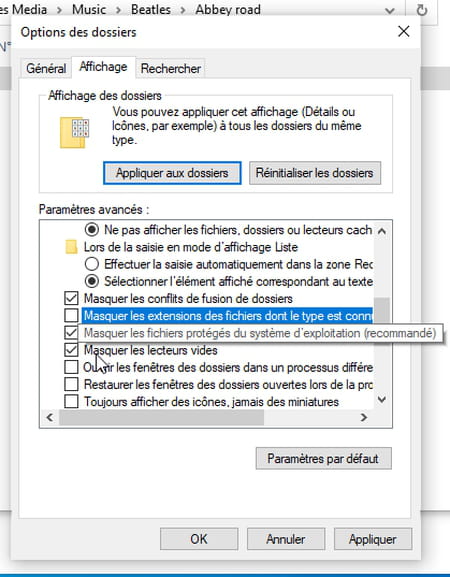
- Di Windows Explorer lagu anda kini membentangkan sambungan fail .m4a. Pilih dan tekan kekunci F2 papan kekunci agar dapat menamakannya. Menggantikan m4a oleh M4R Dan tekan sentuhan Pintu masuk dari papan kekunci. Klik pada Ya Dalam dialog yang muncul. Nada dering anda sudah bersedia untuk mencapai iPhone anda.
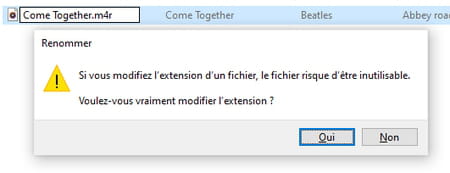

Cara menyalin nada dering ke iPhone ?
Fail dering anda sudah siap: ia hanya tetap menyalinnya ke iPhone anda untuk memanfaatkannya. Operasi berlaku di iTunes di PC dan dalam aplikasi muzik di Mac atau dari pencari (kami akan mengekalkan pilihan pertama di sini).
- Hidupkan iPhone dan buka kunci. Sambungkan peranti ke PC atau Mac menggunakan kabel pencahayaan USB. Sekiranya amaran timbul pada skrin iPhone, tekan Membenarkan.
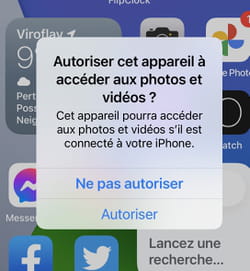
- Di PC, kembali ke iTunes, di Mac, beralih ke aplikasi Muzik. IPhone anda dipaparkan di panel kiri perisian. Dari Windows Explorer atau MacOS Finder, luncurkan fail audio anda dalam format M4R Nama iPhone. Dia segera disalin di tempat yang betul pada peranti.
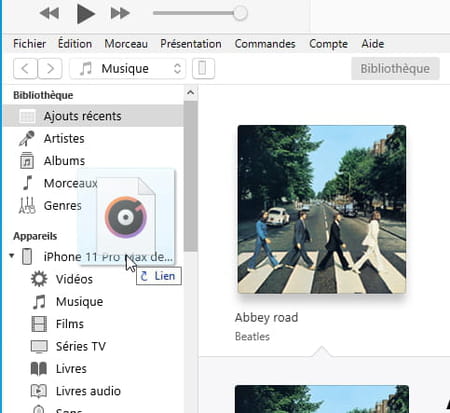
- Putuskan sambungan iPhone dari komputer dan buka Tetapan. Tekan Bunyi dan getaran Kemudian di bahagian Bunyi dan urutan getaran pada Penggera.
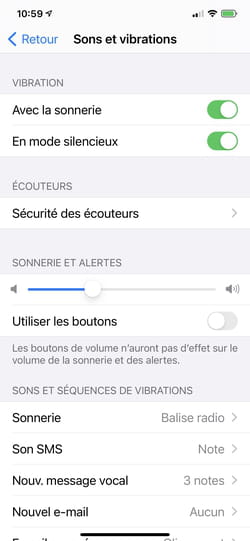
- Nada dering baru anda berada di bahagian atas senarai. Tekan nama dia Untuk memilihnya dan menjadikan nada dering lalai anda.
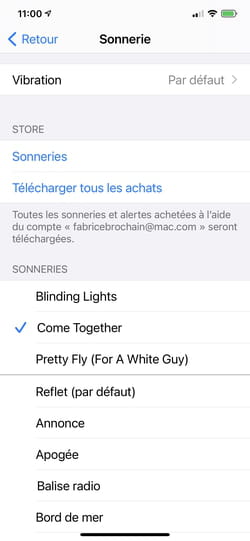
Sekitar subjek yang sama
- Nada Dering iPhone percuma> Panduan
- Koresponden yang diduduki iPhone [diselesaikan]> iPhone forum
- Skrin Laman Utama iPhone> Panduan
- Nada Dering Android> Panduan
- Tekan Kertas iPhone [Selesai]> Forum iPhone
Panduan iOS
- Memori iPhone atau iPad Penuh: Cara Membebaskan Ruang
- iOS 16: Berita, pemasangan, keserasian iPhone
- Webcam iPhone: Gunakan iPhone sebagai webcam pada Mac dan PC
- IPados
- Kemas kini Mac
- Pemindahan Foto iPhone: Cara menyalinnya ke Mac atau PC
- Tangkapan skrin iPhone dan iPad: Semua kaedah
- Pindahkan data dari iPhone lama ke yang baru
- Tandatangan dokumen di iPhone dan iPad: Kaedah yang betul
- iOS 16.4
- ID Wajah dengan topeng: Kaedah yang berfungsi
- Nama iPhone: Cara mengubahnya dengan mudah
- iOS 15.5: Kemas kini baru untuk iPhone dan iPad
- Mengaitkan nada dering dengan kenalan di iPhone
- ROMPLAN: Aplikasi untuk membuat rancangan 3D dengan iPhone
- Mod Konsentrasi iPhone: supaya tidak terganggu
- Mudah memotong gambar di iPhone dengan iOS 16
- Handicap iPhone
- Pusat Kawalan iOS: Aktifkan fungsi asas
- Mod Konsentrasi iOS 15: Cara menggunakannya ?
- Tindakan pantas iPhone: Pintasan tanpa menyentuh skrin
- Hujung monopoli kedai aplikasi
Surat berita
Maklumat yang dikumpulkan dimaksudkan untuk kumpulan penanda aras CCM untuk memastikan penghantaran surat berita anda.
Mereka juga akan digunakan tertakluk kepada pilihan yang dilanggan, oleh CCM Benchmark Group untuk penargetan pengiklanan dan prospek komersial dalam kumpulan Le Figaro, serta dengan rakan kongsi perniagaan kami. Rawatan e -mel anda untuk pengiklanan dan kandungan peribadi dijalankan semasa mendaftar dalam borang ini. Walau bagaimanapun, anda boleh menentangnya pada bila -bila masa.
Lebih umum, anda mendapat manfaat dari hak akses dan pembetulan data peribadi anda, serta meminta penghapusan dalam had yang disediakan oleh undang -undang.
Anda juga boleh menyemak pilihan anda dari segi prospek dan penargetan komersial. Ketahui lebih lanjut mengenai Dasar Privasi kami atau Dasar Kuki kami.
Cara meletakkan muzik di cincin di iPhone dengan atau tanpa iTunes ?
![]()
3 minit membaca

Anda boleh berkongsi di mana -mana:
Anda tidak dapat mencari nada dering lagu kegemaran anda ? Anda tidak mahu membayar nada dering ? Anda berada di tempat yang betul. Anda akan belajar di sini bagaimana Masukkan muzik dalam nada dering iPhone dalam beberapa minit.
Di bawah ini anda akan menemui panduan terperinci, langkah demi langkah, yang meliputi semua yang anda perlu tahu untuk berjaya mengubah fail audio di nada dering untuk iPhone anda.
Tukar nada dering lalai pada iPhone
Di iPhone, anda akan menemui beberapa nada dering yang dipasang secara lalai. Oleh itu, adalah mungkin untuk memilih nada dering yang anda suka. Dan jika anda tidak menyukai nada dering yang anda dapati di iPhone anda, pergi ke kaedah kedua.
Berikut adalah langkah -langkah untuk diikuti untuk menukar nada dering iPhone:
- Untuk memulakan, pergi ke Tetapan> Bunyi.
- Kemudian klik pada “Penggera”.
- Dan akhirnya, pilih nada dering yang ingin anda gunakan.

Cara meletakkan muzik di iPhone tanpa iTunes, dengan mana -mana sahaja
Anytrans d’Imobie adalah pengurus muktamad iOS yang membolehkan tugas yang berbeza dilakukan. Alat ini membolehkan anda memindahkan fail dan data antara peranti yang berbeza, kerana anda boleh meletakkan muzik dalam nada dering iPhone tanpa iTunes.
Manfaat Anytrans:
- Secara automatik menukar format MP3 ke M4R (M4R adalah satu -satunya format yang dapat dikenali oleh iPhone sebagai nada dering) untuk anda supaya anda dapat menentukannya sebagai nada dering secara langsung, yang tidak dapat dilakukan.
- Mana -mana bahagian muzik, selagi yang anda mahukan, dapat diubah menjadi nada dering. Tidak kira mp3, m4a, m4r, wma, wav, flac, atau format lain.
- Lagu itu berasal dari iPhone, iPad, iPod, komputer, perpustakaan iTunes, walaupun audio atau muzik latar dari video dari internet, boleh diubah menjadi nada dering.
Cara meletakkan nada dering peribadi iPhone dengan AnyTrans:

- Untuk memulakan, anda perlu memasang AnyTrans pada PC atau Mac anda, kemudian lancarkan dan sambungkan iPhone anda melalui kabel USB.
- Selepas itu, klik pada ikon ” Pengurus Dering » bahawa anda akan dapati di sebelah kiri, di bahagian bawah.

- Kemudian, jika anda mempunyai lagu di iPhone anda, klik “Import dari peranti”.

- Pilih lagu untuk diubah suai dalam deringan kemudian klik “Ya”.

- Akhirnya, pilih bahagian muzik yang anda mahu berdering kemudian taipkan “Import ke peranti”.
Pilih nada dering untuk dihubungi
IOS juga membenarkan Pilih nada dering untuk kenalan tertentu. Contohnya, anda boleh meletakkan nada dering khas untuk seseorang.
Untuk memilih nada dering untuk dihubungi, ikuti langkah -langkah di bawah:

- Pelancaran pertama aplikasi kenalan kemudian pilih kenalan.
- Kemudian klik pada “Untuk mengubah suai” kemudian dihidupkan “Penggera”.
- Akhirnya, pilih deringan kemudian klik pada ” OKEY “.
Letakkan muzik untuk berdering dengan iTunes
Kaedah ini melalui iTunes, untuk menentukan lagu sebagai nada dering di iPhone lebih kompleks daripada yang dibuat dengan mana -mana sahaja.
Di samping “Cincin” telah dipadam. Inilah cara menentukan muzik mp3 sebagai nada dering di iPhone, dengan iTunes:
Mulakan dengan pilih dan tentukan fail:

- Lancarkan iTunes dan sambungkan iPhone anda ke PC.
- Tambahkan fail mp3 ke iTunes.
- Klik kanan pada lagu dan pilih “Dapatkan maklumat”.
- Klik pada tab Pilihan.
- Laraskan masa permulaan dan akhir.
- Kemudian klik pada ” OKEY “.
Tukar fail mp3 ke AAC kemudian tambahkannya ke iPhone anda:

- Klik pada lagu lagi dan klik pada fail.
- Pilih “Buat versi AAC”.
- iTunes menukar 30 saat yang ditentukan menjadi lagu baru.
- Seret versi AAC baru keluar dari iTunes ke folder yang telah anda pilih.
- Keluarkan versi iTunes 30 -second.
- Buka folder yang mengandungi fail AAC 30 -second yang anda luncurkan dari iTunes.
- Kanan -klik dan pilih “Namakan semula” Untuk menukar pelanjutan fail .M4a ke .M4R dan sahkan.
- Klik dua kali fail dan ia akan ditambah ke perpustakaan iTunes Ringtalls.
- Segerakkan iPhone anda.
- Anda kemudian boleh pergi ke tetapan dan pilih nada dering baru anda.
Kesimpulan
Dan di sana anda sekarang tahu bagaimana untuk melakukannya Masukkan muzik dalam nada dering iPhone. Kaedah yang paling mudah tetap dicadangkan oleh mana -mana, kerana anda tidak memerlukan Tukar fail anda. Pilih muzik, dan potong lagu yang anda mahu dapatkan untuk nada dering anda.
Jangan teragak -agak untuk berkongsi panduan ini di rangkaian sosial untuk berkongsi dengan pelanggan anda.



